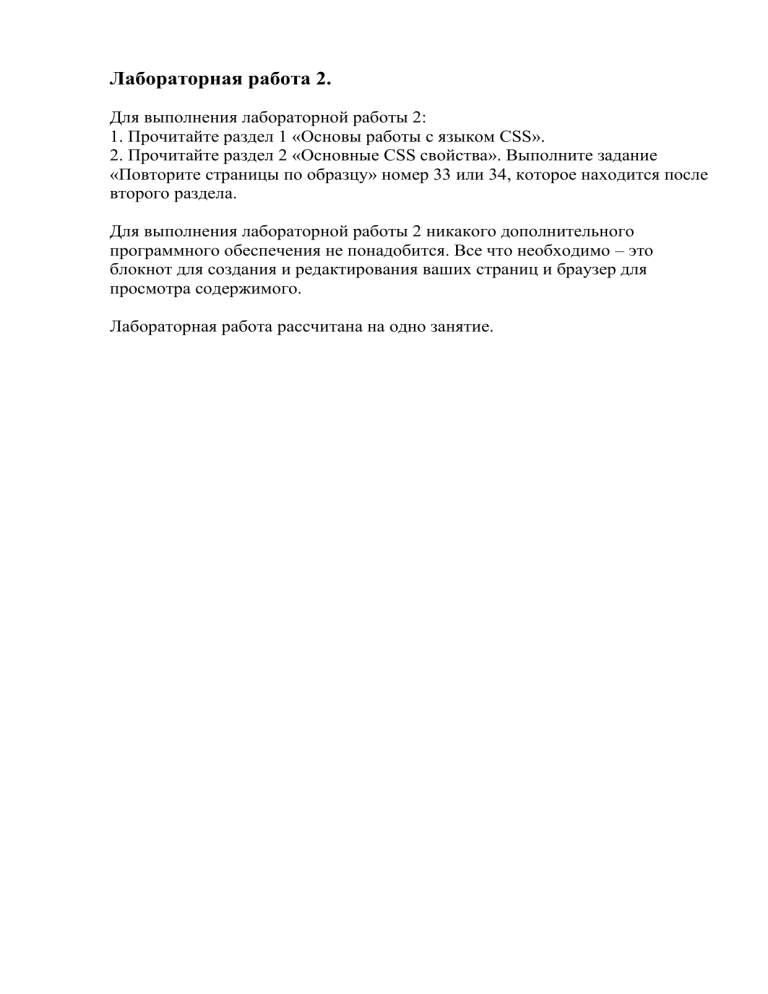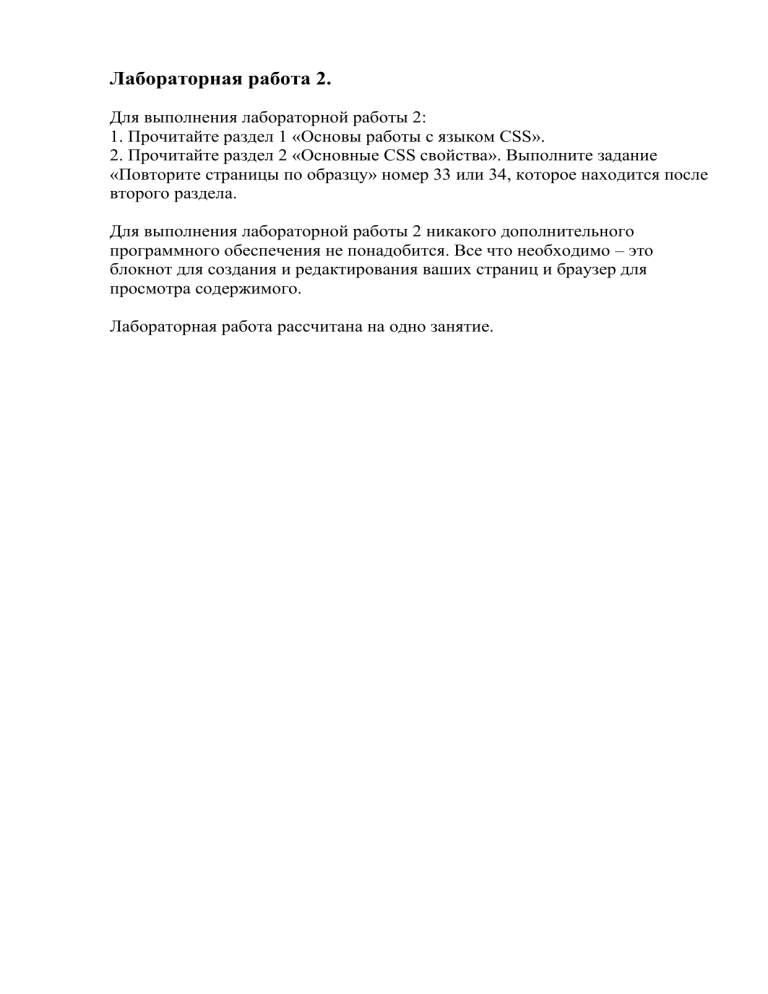
Лабораторная работа 2.
Для выполнения лабораторной работы 2:
1. Прочитайте раздел 1 «Основы работы с языком CSS».
2. Прочитайте раздел 2 «Основные CSS свойства». Выполните задание
«Повторите страницы по образцу» номер 33 или 34, которое находится после
второго раздела.
Для выполнения лабораторной работы 2 никакого дополнительного
программного обеспечения не понадобится. Все что необходимо – это
блокнот для создания и редактирования ваших страниц и браузер для
просмотра содержимого.
Лабораторная работа рассчитана на одно занятие.
1. Основы работы с языком CSS
1. Как работать с CSS
Каждому тегу в HTML соответствует так называемый селектор CSS. К примеру,
тегу <p> соответствует CSS селектор p, с помощью которого мы можем обратиться ко
всем абзацам HTML страницы и, например, покрасить их всех одновременно в
красный цвет. После селектора следует ставить фигурные скобки {}, внутри которых
следует писать CSS свойства.
CSS свойства и задают цвет, размер шрифта и другие интересные вещи. Их следует
писать в таком формате: имя свойства, потом двоеточие, потом значение этого
свойства (например, свойство - это цвет, а "красный" - это значение). Потом нужно
поставить точку с запятой и можно писать следующее свойство.
Давайте покрасим все абзацы в красный цвет:
Это HTML код:
<p>
Абзац с текстом.
</p>
Это CSS код:
p {
color: red;
}
Так код будет выглядеть в браузере:
Абзац с текстом.
А теперь давайте покрасим абзацы в зеленый цвети сделаем их большого размера:
<p>
Абзац с текстом.
</p>
p {
color: red;
font-size: 25px;
}
Так код будет выглядеть в браузере:
Абзац с текстом.
Обратите внимание на оформление CSS кода: каждое новое свойство пишется с
новой строки.
2. Способы подключения CSS к HTML коду
Давайте теперь разберемся с тем, как сделать так, чтобы написанный CSS
применился к нашему HTML коду. Это можно сделать тремя способами.
Первый способ заключается в том, что CSSбудет написан в отдельном файле и
специальным образом подключен к нашей HTML странице.
Еще два способа заключаются в том, что CSS код будет написан прямо на HTML
странице.
Первый способ используется гораздо чаще (в подавляющем большинстве случаев).
Одновременно можно применять все три способа.
Давайте разберемся с этими способами более подробно.
Способ 1. Отдельный CSS файл
Самый распространенный способ подключения CSS - это когда он хранится в
отдельном файле и этот файл подключается ко всем страницам нашего сайта.
Преимущество такого подхода в том, что CSS файл один, а HTML файлов может быть
любое количество, хоть тысяча. Мы сделаем изменение в одном месте CSS файла,
например, покрасим все абзацы в красный цвет, и эти изменения применятся на всей
1000 HTML страниц, к которым подключен наш CSS файл. Очень удобно и быстро.
Чтобы подключить CSS файл к HTML странице, в теге head следует написать такую
конструкцию: <link rel="stylesheet" href="путь к CSS файлу">.
Сам
CSS
файл
должен
называют styles.css или style.css.
быть
с
расширением .css.
Обычно
его
В следующем примере к нашему HTML файлу подключается CSS файл style.css:
<!DOCTYPE html>
<html>
<head>
<meta charset="utf-8">
<title>Это заголовок</title>
<link rel="stylesheet" href="style.css">
</head>
<body>
<p>
Это абзац с текстом.
</p>
</body>
</html>
Можно подключать не один файл, а несколько. Давайте подключим файлы style1.css,
style2.css и style3.css:
<!DOCTYPE html>
<html>
<head>
<meta charset="utf-8">
<title>Это заголовок</title>
<link rel="stylesheet" href="style1.css">
<link rel="stylesheet" href="style2.css">
<link rel="stylesheet" href="style3.css">
</head>
<body>
<p>
Это абзац с текстом.
</p>
</body>
</html>
Способ 2. CSS внутри тега style
Второй способ заключается в том, что CSS код можно написать в теге <style> Его
можно размещать как внутри <head> (чаще всего), так и внутри <body>.
<!DOCTYPE html>
<html>
<head>
<meta charset="utf-8">
<title>Это заголовок</title>
<style>
p {
color: red;
}
</style>
</head>
<body>
<p>
Это абзац с текстом.
</p>
</body>
</html>
Недостаток этого способа в том, что CSS код применяется только к одной странице
сайта, а не ко многим. Этот способ обычно применяется тогда, когда нужно написать
CSS на конкретной странице сайта, не затрагивая остальных, и, в общем случае, к
употреблению не рекомендуется.
Правило такое: если что-то можно сделать первым способом, то использовать
второй способ - дурной тон.
Способ 3. CSS внутри атрибута style
Третий способ заключается в том, что можно добавить атрибут style любому тегу на
странице и прямо там написать для него HTML код. Обратите внимание на то, что при
этом никаких селекторов писать не нужно, так как CSS код применится только к тому
тегу, для которого он написан:
<!DOCTYPE html>
<html>
<head>
<meta charset="utf-8">
<title>Это заголовок</title>
</head>
<body>
<p style="color: red; font-weight: bold;">
Это абзац с текстом.
</p>
</body>
</html>
Третий способ, так же, как и второй, не сильно рекомендуется к использованию,
потому что он захламляет HTML код. В настоящее время общепринято то, что языки
нужно разделять по отдельным файлам - в одном файле мы пишем на языке HTML, а
в другом - на CSS.
Впрочем, иногда без второго и третьего способа не обойтись.
3. Комментарии CSS
Так же, как и в HTML, в CSS можно ставить комментарии. Они оформляются
следующим образом: слеш и звездочка /*, потом текст комментария,
потом звездочка и слеш */. Смотрите пример:
p {
/*
Тут находится
комментарий CSS.
*/
color: red;
font-size: 27px;
}
2. Основные CSS свойства
1. Свойство color - цвет текста
Свойство color позволяет задать цвет текста. Цвет можно задавать следующими
способами: английским словом, через решетку #, через rgb и некоторыми другими
способами, которые мы пока не будем разбирать.
Давайте разберем указанные способы подробнее.
Способ первый - английское слово
Самый простой и понятный вариант задать цвет - указать его английским словом,
например, red задает красный цвет, blue - голубой, green - зеленый, black черный, white - белый (все названия цветов, которые можно использовать, смотрите
тут: цвета CSS).
В следующем примере всем абзацам на странице задан красный цвет:
<p>
Абзац с текстом.
</p>
p {
color: red;
}
Так код будет выглядеть в браузере:
Абзац с текстом.
Первый способ задания цвета имеет некоторые недостатки. Во-первых, таким
образом можно сделать не все оттенки цветов (все-таки количество названий
ограничено, а оттенков можно придумать огромное множество). Во-вторых,
невозможно помнить все названия цветов наизусть и, если нужен какой-то редкий
цвет, приходится лазить по справочнику и искать его.
Поэтому в CSS существуют и более универсальные способы задать нужный вам цвет.
Чтобы понять эти способы, для начала вам необходимо разобраться с тем, как
получается нужный цвет на экране компьютера.
На самом деле отдельная точка экрана (пиксель) не может светиться всеми цветами,
которые нужны, так как это технически было бы очень сложно. И на самом деле
каждая точка экрана может светиться только тремя цветами: красным, зеленым и
голубым. Причем одновременно и в разных пропорциях.
Комбинируя эти цвета мы можем получить любой нужный нам цвет подобно тому, как
это делают художники с красками - если смешать два цвета - мы получим третий.
В CSS есть способ заставить пиксели светиться указанными тремя цветами в нужных
нам пропорциях. Давайте его разберем:
Способ второй - через rgb
Суть этого способа заключается в следующем - для свойства color я пишу
следующее значение - rgb(красный, зеленый, голубой) - и указываю в каких
пропорциях нужно брать эти три базовых цвета. Сами цвета могут изменяться
от 0 до 255. Причем ноль - это отсутствие цвета, а 255 - это чистый цвет (к примеру,
чисто красный).
Сами
как red (красный), green (зеленый), blue (голубой).
буквы rgb расшифровываются
Давайте смешаем чисто красный и чисто зеленый цвет. Для этого первое значение
ставим в 255, второе тоже в 255, а третье - в ноль, так как примесь голубого нам не
нужна. У нас получится чисто желтый цвет (я поставил голубой фон блоку, так как
желтый цвет на белом режет глаза):
<p>
Абзац с текстом.
</p>
p {
color: rgb(255, 255, 0);
}
Так код будет выглядеть в браузере:
Абзац с текстом.
А вот так мы получим чисто красный цвет (первое значение в 255, а все остальные
нули):
<p>
Абзац с текстом.
</p>
p {
color: rgb(255, 0, 0);
}
Так код будет выглядеть в браузере:
Абзац с текстом.
Так получим чисто зеленый цвет:
<p>
Абзац с текстом.
</p>
p {
color: rgb(0, 255, 0);
}
Так код будет выглядеть в браузере:
Абзац с текстом.
А вот так - частично зеленый (я поставил не 255, а 100 для зеленого):
<p>
Абзац с текстом.
</p>
p {
color: rgb(0, 100, 0);
}
Так код будет выглядеть в браузере:
Абзац с текстом.
Ну, а теперь я смешаю все три цвета в произвольных пропорциях. Смотрите, что
получилось:
<p>
Абзац с текстом.
</p>
p {
color: rgb(200, 100, 125);
}
Так код будет выглядеть в браузере:
Абзац с текстом.
Если я поставлю все значения в 255, то получу чистый белый цвет, а если все нули чистый черный.
Чисто белый цвет:
<p>
Абзац с текстом.
</p>
p {
color: rgb(255, 255, 255);
}
Так код будет выглядеть в браузере:
Абзац с текстом.
Чисто черный цвет:
<p>
Абзац с текстом.
</p>
p {
color: rgb(0, 0, 0);
}
Так код будет выглядеть в браузере:
Абзац с текстом.
Принцип смешения цветов нужен вам только для понимания происходящих
процессов, не стоит его сильно пугаться, если вы его не совсем поняли. Существуют
специальные программы, которые позволяют выбрать любой оттенок любого цвета
и получить его rgb. Вы будете только копировать нужные вам значения из программы
и спокойно пользоваться, не задумываясь о смешении цветов. Об этом я расскажу
вам в видео после того, как объясню третий способ работы с цветом.
Способ третий - через #
Второй способ получения цвета (через rgb), не смотря на то, что позволяет получить
любой оттенок любого цвета, все же является несколько громоздким. Поэтому
существует и третий вариант задать цвет - через шестнадцатеричное значение.
Чтобы
понять
суть
этого
способа,
вам
нужно
разобраться
с шестнадцатеричной системой счисления. В ней, в отличии от десятичной, который
мы с вами пользуемся не 10 цифр, а 16: 0, 1, 2, 3, 4, 5, 6, 7, 8, 9, A, B, C, D, E, F - как
вы видите, за недостатком цифр после девяти используются буквы. Преимущество
шестнадцатеричной системы в том, что число 255 (и менее) можно представить всего
двумя символами - FF соответствует 255 и так далее.
В этой системе вместо rgb() записывается решетка #, после которой идут 6 знаков.
Первые 2 знака - красный цвет, вторые два знака - зеленый, и последние два знака голубой. Цвета также изменяются от 0 до 255, но в шестнадцатеричной системе это
будет от 00 до FF.
К примеру, запись rgb(255, 200, 255) можно представить как #FFC8FF - это будет
более компактно.
В следующем примере абзац красится в красный цвет:
<p>
Абзац с текстом.
</p>
p {
color: #FF0000;
}
Так код будет выглядеть в браузере:
Абзац с текстом.
Мы уже разбирали, что rgb(0, 0, 0) соответствует черному цвету, а значит #000000 тоже черный цвет, а rgb(255, 255, 255) - белый и #FFFFFF - тоже белый.
Кроме того, существует сокращенная форма записи - к примеру, #FEDFED можно
переписать как #FED - то есть, если первая половина записи совпадает со второй
половиной - то ее (вторую половину) можно не писать. В сокращенном варианте
черный цвет будет #000, а белый - #FFF.
Опять-таки, если вы чего-то не понимаете в этих заумных рассуждениях - ничего
страшного, потому что в реальной жизни для этого все пользуются специальными
программами для определения цвета и просто копируют оттуда цвет в нужном
формате. Просто запомните, что есть три способа работы с цветом (на самом деле
их больше, о других будет намного позже) и научитесь с ними работать. А про
смешение цветов можно особо и не понимать - это вам для общего развития, чтобы
вы имели представление о том, откуда растут ноги всего этого.
2. Свойства width и height - ширина и высота
Свойства width и height позволяют задать высоту и ширину элементу
соответственно. Ширина и высота обычно измеряются в пикселях (обозначается px)
или процентах (обозначается %) (можно измерять и других единицах, которые мы
пока не будем разбирать).
Пиксель - это минимальная точка на экране. При некотором опыте вы сможете легко
определять на глаз, сколько пикселей размер у того или иного элемента. Для этого
также можно использовать и специальные измерительные инструменты.
Если задавать размеры в процентах - то эти проценты вычисляются относительно
родительского элемента.
В данном примере абзацу задана ширина и высота, а также граница, чтобы можно
было увидеть, где заканчивается наш абзац (границу мы еще не проходили, пока не
обращайте на нее внимание, чуть позже вы узнаете, как ее сделать):
<p>
Абзац с текстом.
</p>
p {
width: 300px;
height: 100px;
border: 1px solid black;
}
Так код будет выглядеть в браузере:
3. Свойство text-align - выравнивание текста
Свойство text-align позволяет задать выравнивание текста. Текст можно выравнять
по левому краю
(значение left),
по правому (значение right),
по центру (значение center) и одновременно и по правому, и по левому краю
(значение justify).
Давайте посмотрим на примерах, что имеется ввиду.
Значение left
Давайте сделаем так, чтобы текст был выровнен по левому краю. Для этого нужно
свойство text-align поставить в значение left:
<p>
Абзац с текстом.
</p>
p {
text-align: left;
width: 300px;
}
Так код будет выглядеть в браузере:
Lorem ipsum dolor sit amet, consectetur adipiscing elit. Aenean a dapibus magna, ac interdum
nisl. Suspendisse eget fringilla nibh, eu commodo arcu. Donec lacinia tempor velit sed tincidunt.
Aliquam porttitor nulla purus, vel vulputate ipsum faucibus sed. Phasellus sodales, lorem vel
cursus vehicula, ante purus lacinia dui, interdum fringilla massa eros ut dui.
В принципе, для абзацев значение left можно и не ставить - они по умолчанию и так
выровнены по левому краю. Однако есть элементы, которые по умолчанию стоят по
центру (это, например, теги th, которые делают ячейку-заголовок таблицы). И вот для
них как раз-таки и может потребоваться выравнивание по левой стороне.
Значение right
Давайте теперь поставим текст по правому краю:
<p>
Абзац с текстом.
</p>
p {
text-align: right;
width: 300px;
}
Так код будет выглядеть в браузере:
Lorem ipsum dolor sit amet, consectetur adipiscing elit. Aenean a dapibus magna, ac interdum
nisl. Suspendisse eget fringilla nibh, eu commodo arcu. Donec lacinia tempor velit sed tincidunt.
Aliquam porttitor nulla purus, vel vulputate ipsum faucibus sed. Phasellus sodales, lorem vel
cursus vehicula, ante purus lacinia dui, interdum fringilla massa eros ut dui.
Значение center
Поставим текст по центру:
<p>
Абзац с текстом.
</p>
p {
text-align: center;
width: 300px;
}
Так код будет выглядеть в браузере:
Lorem ipsum dolor sit amet, consectetur adipiscing elit. Aenean a dapibus magna, ac interdum
nisl. Suspendisse eget fringilla nibh, eu commodo arcu. Donec lacinia tempor velit sed tincidunt.
Aliquam porttitor nulla purus, vel vulputate ipsum faucibus sed. Phasellus sodales, lorem vel
cursus vehicula, ante purus lacinia dui, interdum fringilla massa eros ut dui.
Значение justify
Ну, и наконец выровняем текст одновременно и по правому, и по левому краю:
<p>
Абзац с текстом.
</p>
p {
text-align: justify;
width: 300px;
}
Так код будет выглядеть в браузере:
Lorem ipsum dolor sit amet, consectetur adipiscing elit. Aenean a dapibus magna, ac interdum
nisl. Suspendisse eget fringilla nibh, eu commodo arcu. Donec lacinia tempor velit sed tincidunt.
Aliquam porttitor nulla purus, vel vulputate ipsum faucibus sed. Phasellus sodales, lorem vel
cursus vehicula, ante purus lacinia dui, interdum fringilla massa eros ut dui.
4. Свойство font-weight - жирность
Свойство font-weight позволяет сделать текст жирным или наоборот - отменить
жирность (к примеру, для заголовков, которые жирные по умолчанию). Чтобы сделать
текст жирным, следует добавить значение bold, а чтобы отменить жирность значение normal.
Это свойство работает аналогично тегу b, который мы с вами уже разобрали. Разница
в том, что через CSS управлять жирностью гораздо удобнее - я могу заставить все
абзацы стать жирными, а все заголовки - нежирными, сделав всего пару записей в
CSS файле.
Если бы я делал жирный через тег <b> - мне пришлось бы содержимое каждого
абзаца обернуть в этот тег, а это было бы очень затратным по времени (а если я
потом захочу убрать жирность абзацам - мне придется убирать все эти теги,
представьте, сколько это лишней, бесполезной работы).
В следующем примере мы сделаем все абзацы жирными, а все заголовки h3 нежирными:
<h3>Это заголовок</h3>
<p>
Абзац с текстом.
</p>
h3 {
font-weight: normal;
}
p {
font-weight: bold;
}
Так код будет выглядеть в браузере:
Это заголовок
Абзац с текстом.
Для сравнения привожу их вид по умолчанию:
Это заголовок
Абзац с текстом.
5. Свойство font-style - курсив
Свойство font-style позволяет сделать текст курсивным или наоборот - отменить
курсив. Чтобы сделать текст курсивом, следует добавить значение italic, а чтобы
отменить курсив - значение normal. Смотрите пример:
<p>
Абзац с текстом.
</p>
p {
font-style: italic;
}
Так код будет выглядеть в браузере:
Абзац с текстом.
6. Свойство font-size - размер текста
Свойство font-size позволяет
задать
размер
текста.
Размер
задается
в пикселях (обозначаются px),
в пунктах (обозначаются pt),
в процентах (обозначаются %) и с помощью некоторых других единиц, которые мы
пока не будем разбирать.
С пикселями вы уже знакомы и даже знаете измерительные инструменты для этого.
Давайте разберемся с тем, что такое пункты.
Значение в пунктах
Пункты можно понять, если вы работали с программой Word. Там вы можете задать,
к примеру, шрифт размером 16 - это число и есть размер в пунктах. При этом этот
шрифт в Ворде будет такого же такого же размера, как и шрифт 16 пунктов в
браузере.
Между пунктами и пикселями есть соответствие: 12pt = 16px. При этом все размеры
на экране на самом деле меряются в пикселях, даже если вы задаете их в пунктах.
При этом, если после перевода пунктов в пиксели, полученные пиксели будут
дробными - они округлятся до ближайшего целого.
Давайте зададим тексту абзаца шрифт в 20 пунктов:
<p>
Абзац с текстом.
</p>
p {
font-size: 20pt;
}
Так код будет выглядеть в браузере:
Абзац с текстом.
Единственное удобство пунктов в том, что размеры, заданные в них, будут такими же,
как и в программе Word. Если вам это удобно - пользуйтесь ими, если нет - можно
спокойно пользоваться пикселями.
Значение в процентах
Значение размера шрифта в процентах мы пока не будем разбирать, просто знайте,
что такое есть. При необходимости смотрите страницу в справочнике CSS по
размерам для единиц измерения.
7. Свойство font-family - тип шрифта
Свойство font-family позволяет
называют семейством шрифта).
задать
Поставим для всех абзацев шрифт Arial:
<p>
Абзац с текстом.
</p>
p {
font-family: Arial;
}
Так код будет выглядеть в браузере:
Абзац с текстом.
тип
шрифта
(тип
часто
Не все шрифты можно использовать, так как если на компьютере пользователя не
окажется указанного шрифта - браузер вместо него возьмет стандартный шрифт (в
результате на экране будет совсем не то, что мы задумывали). Поэтому необходимо
использовать только веб безопасные шрифты, которые наверняка будут у
пользователя (их список будет чуть ниже).
Также для решения данной проблемы поступают так: перечисляют несколько похожих
шрифтов через запятую. Например, font-family: Georgia, "Times New Roman".
Когда браузер встречает первый шрифт в списке, он проверяет его наличие на
компьютере пользователя. Если такого шрифта нет, берется следующий шрифт из
списка и также анализируется на присутствие. Поэтому несколько шрифтов
увеличивает вероятность, что хотя бы один из них будет обнаружен на клиентском
компьютере.
Заканчивают список обычно ключевым словом, которое описывает тип шрифта (все
шрифты относятся к какому-нибудь типу) — serif, sans-serif, cursive,
fantasy или monospace. Если браузер не нашел ни одного из указанных шрифтов на
компьютере пользователя, то он выберет один из шрифтов указанного типа.
Шрифты бывают с засечками serif и без засечек sans-serif. Засечки специальные штрихи на концах букв (выделены красным):
это
Засечки являются отличительной особенностью шрифта, нет такого, чтобы был
одновременно с засечками и без засечек. Arial с засечками будет уже какой-то
другой шрифт, но никак не Arial.
Если в имени шрифта содержатся пробелы, например, Times New Roman, оно должно
заключаться в одинарные или двойные кавычки.
Веб безопасные шрифты
Безопасным шрифтом можно назвать такой шрифт, который является стандартным
для всех операционных систем. Поскольку о таком положении дел остается только
мечтать, то абсолютно безопасных шрифтов не существует! Отдельные шрифты
можно назвать безопасными с некоторыми оговорками. Вот они:
Значение
Описание
Arial
Lorem ipsum dolor sit amet, consectetur adipiscing elit. Aenean a
dapibus magna, ac interdum nisl.
Arial Black
Lorem ipsum dolor sit amet, consectetur adipiscing eli
Aenean a dapibus magna, ac interdum nisl.
Comic Sans
MS
Lorem ipsum dolor sit amet, consectetur adipiscing elit. Aenean
dapibus magna, ac interdum nisl.
Courier New
Lorem ipsum dolor sit amet, consectetur adipiscin
elit. Aenean a dapibus magna, ac interdum nisl.
Georgia
Lorem ipsum dolor sit amet, consectetur adipiscing elit. Aenean a
dapibus magna, ac interdum nisl.
Impact
Lorem ipsum dolor sit amet, consectetur adipiscing elit. Aenean a dapibu
magna, ac interdum nisl.
Times New
Roman
Lorem ipsum dolor sit amet, consectetur adipiscing elit. Aenean a dapibu
magna, ac interdum nisl.
Trebuchet MS
Lorem ipsum dolor sit amet, consectetur adipiscing elit. Aenean a
dapibus magna, ac interdum nisl.
Verdana
Lorem ipsum dolor sit amet, consectetur adipiscing elit.
Aenean a dapibus magna, ac interdum nisl.
Свойство line-height - межстрочный интервал
Свойство line-height задает межстрочный интервал.
Межстрочный интервал - это расстояние между линиями текста, то есть белый
промежуток между ними.
При использовании свойства line-height вас может ожидать некоторый подвох: это
свойство не задает промежуток между строками текста, как могло бы показаться, а
задает высоту линии текста.
Это значит, что реальный видимый промежуток между строками будет вычисляться
так: line-height - font-size = расстояние между строками текста. Или наоборот lineheight = font-size + расстояние между строками текста.
В данном примере расстояние между строками текста будет line-height - font-size =
50px - 13px = 37px:
<p>
Длинный текст...
</p>
p {
font-size: 13px;
line-height: 50px;
}
Так код будет выглядеть в браузере:
Lorem ipsum dolor sit amet, consectetur adipiscing elit. Aenean a dapibus magna, ac interdum nisl. Suspendisse
eget fringilla nibh, eu commodo arcu. Donec lacinia tempor velit sed tincidunt. Aliquam porttitor nulla purus, vel
vulputate ipsum faucibus sed. Phasellus sodales, lorem vel cursus vehicula, ante purus lacinia dui, interdum fringilla
massa eros ut dui.
Значением свойства line-height не обязательно должно служить число в некоторых
единицах. Можно также просто написать число или дробь. В этом случае настоящее
значение line-height можно будет найти, умножив его на значение font-size.
К примеру, font-size равен 10px, а line-height - 1.5. В этом случае реальное
значение line-height будет 10px * 1.5 = 15px. Ну, а видимый белый промежуток между
линиями текста будет 5px: line-height - font-size = 15px - 10px = 5px.
Преимущество такого способа задания line-height в том, что при изменении размера
шрифта автоматически будет меняться и межстрочный интервал.
8. Свойство font - сокращение для шрифтов
Существует специальное свойство font, которое можно использовать вместо многих
свойств, которые мы уже разобрали. Такие свойства в CSS называются свойствамисокращениями. Зачастую их использование гораздо удобнее вместо множества
других свойств.
Свойство font имеет
следующий
синтаксис: курсив
жирность
размер_шрифта/интервал_между_строками семейство_шрифта. Обязательными
являются "размер_шрифта" и "семейство_шрифта", порядок имеет значение.
Свойство font является свойством-сокращением.
<p>
Длинный текст...
</p>
p {
font: 16px Arial;
}
Так код будет выглядеть в браузере:
Lorem ipsum dolor sit amet, consectetur adipiscing elit. Aenean a dapibus magna, ac
interdum nisl. Suspendisse eget fringilla nibh, eu commodo arcu. Donec lacinia tempor
velit sed tincidunt. Aliquam porttitor nulla purus, vel vulputate ipsum faucibus sed.
Phasellus sodales, lorem vel cursus vehicula, ante purus lacinia dui, interdum fringilla
massa eros ut dui.
<p>
Длинный текст...
</p>
p {
font: italic 16px/50px Arial, sans-serif;
}
Так код будет выглядеть в браузере:
Lorem ipsum dolor sit amet, consectetur adipiscing elit. Aenean a dapibus magna, ac
interdum nisl. Suspendisse eget fringilla nibh, eu commodo arcu. Donec lacinia tempor
velit sed tincidunt. Aliquam porttitor nulla purus, vel vulputate ipsum faucibus sed.
Phasellus sodales, lorem vel cursus vehicula, ante purus lacinia dui, interdum fringilla
massa eros ut dui.
9. Свойство text-indent - красная строка
Свойство text-indent позволяет задать красную строку, то есть отступ первой строки
текста (к примеру, в абзаце).
Давайте сделаем красную строку для абзацев:
<p>
Длинный текст...
</p>
<p>
Длинный текст...
</p>
<p>
Длинный текст...
</p>
p {
text-indent: 50px;
}
Так код будет выглядеть в браузере:
Lorem ipsum dolor sit amet, consectetur adipiscing elit. Aenean a dapibus magna, ac
interdum nisl. Suspendisse eget fringilla nibh, eu commodo arcu. Donec lacinia tempor velit sed
tincidunt. Aliquam porttitor nulla purus, vel vulputate ipsum faucibus sed. Phasellus sodales,
lorem vel cursus vehicula, ante purus lacinia dui, interdum fringilla massa eros ut dui.
Lorem ipsum dolor sit amet, consectetur adipiscing elit. Aenean a dapibus magna, ac
interdum nisl. Suspendisse eget fringilla nibh, eu commodo arcu. Donec lacinia tempor velit sed
tincidunt. Aliquam porttitor nulla purus, vel vulputate ipsum faucibus sed. Phasellus sodales,
lorem vel cursus vehicula, ante purus lacinia dui, interdum fringilla massa eros ut dui.
Lorem ipsum dolor sit amet, consectetur adipiscing elit. Aenean a dapibus magna, ac
interdum nisl. Suspendisse eget fringilla nibh, eu commodo arcu. Donec lacinia tempor velit sed
tincidunt. Aliquam porttitor nulla purus, vel vulputate ipsum faucibus sed. Phasellus sodales,
lorem vel cursus vehicula, ante purus lacinia dui, interdum fringilla massa eros ut dui.
10. Свойство vertical-align
Свойство vertical-align позволяет задать выравнивание по вертикали. К сожалению,
адекватным образом это выравнивание работает только для таблиц.
Значение top выравнивает по верхнему краю, значение bottom - по нижнему,
а middle - по центру по вертикали (есть еще некоторые другие значения, они нас пока
не интересуют).
Значение top
Давайте сделаем так, чтобы по вертикали текст в ячейках таблицы был выровнен по
верхнему краю:
td {
vertical-align: top;
}
<table border="1" height="200">
<tr>
<td>Ячейка 1</td>
<td>Ячейка 2</td>
<td>Ячейка 3</td>
</tr>
<tr>
<td>Ячейка 4</td>
<td>Ячейка 5</td>
<td>Ячейка 6</td>
</tr>
<tr>
<td>Ячейка 7</td>
<td>Ячейка 8</td>
<td>Ячейка 9</td>
</tr>
</table>
Так код будет выглядеть в браузере:
Ячейка 1 Ячейка 2 Ячейка 3
Ячейка 4 Ячейка 5 Ячейка 6
Ячейка 7 Ячейка 8 Ячейка 9
Значение bottom
А теперь по нижнему краю:
td {
vertical-align: bottom;
}
<table border="1" height="200">
<tr>
<td>Ячейка 1</td>
<td>Ячейка 2</td>
<td>Ячейка 3</td>
</tr>
<tr>
<td>Ячейка 4</td>
<td>Ячейка 5</td>
<td>Ячейка 6</td>
</tr>
<tr>
<td>Ячейка 7</td>
<td>Ячейка 8</td>
<td>Ячейка 9</td>
</tr>
</table>
Так код будет выглядеть в браузере:
Ячейка 1 Ячейка 2 Ячейка 3
Ячейка 4 Ячейка 5 Ячейка 6
Ячейка 7 Ячейка 8 Ячейка 9
Значение middle
Ну, а теперь по центру:
td {
vertical-align: middle;
}
<table border="1" height="200">
<tr>
<td>Ячейка 1</td>
<td>Ячейка 2</td>
<td>Ячейка 3</td>
</tr>
<tr>
<td>Ячейка 4</td>
<td>Ячейка 5</td>
<td>Ячейка 6</td>
</tr>
<tr>
<td>Ячейка 7</td>
<td>Ячейка 8</td>
<td>Ячейка 9</td>
</tr>
</table>
Так код будет выглядеть в браузере:
Ячейка 1 Ячейка 2 Ячейка 3
Ячейка 4 Ячейка 5 Ячейка 6
Ячейка 7 Ячейка 8 Ячейка 9
Задания
На цвета
Для решения задач данного блока вам понадобятся следующие CSS свойства: color.
1. Сделайте все абзацы <p> красного цвета.
2. Сделайте все <h1> зеленого цвета.
3. Сделайте все <h2> голубого цвета.
4. Сделайте все <h3> оранжевого цвета.
На style
Для решения задач данного блока вам понадобятся следующие HTML атрибуты: style.
5. Сделайте первый на странице абзац <p> зеленого цвета.
6. Сделайте второй на странице абзац <p> красного цвета.
На ширину и высоту
Для решения задач данного блока вам понадобятся следующие CSS свойства: width, height.
7. Сделайте все абзацы <h2> шириной 300px.
8. Сделайте все таблицы <table> шириной 400px, высотой 200px.
На выравнивание
Для решения задач данного блока вам понадобятся следующие CSS свойства: text-align.
9. Поставьте все <h1> по центру.
10. Поставьте все <h2> по правому краю.
11. Сделайте так, чтобы текст в абзацах <p> был выровнен одновременно и по
правому и по левому краю.
12. Сделайте так, чтобы во втором абзаце <p> текст был выровнен по центру.
13. Поставьте все <th> по левому краю.
14. Поставьте все <td> по центру.
На жирность
Для решения задач данного блока вам понадобятся следующие CSS свойства: font-weight.
15. Сделайте все <td> жирным.
16. Сделайте <h1> нежирным.
17. Сделайте одновременно <th>, <h1> и <h2> нежирным.
На курсив
Для решения задач данного блока вам понадобятся следующие CSS свойства: font-style.
18. Сделайте все <h2> курсивом.
19. Сделайте все абзацы <p> курсивом, а первый абзац - нет.
На размер шрифта
Для решения задач данного блока вам понадобятся следующие CSS свойства: font-size.
20. Сделайте все <h2> 20px.
21. Сделайте все абзацы <p> 15px.
На семейство
Для решения задач данного блока вам понадобятся следующие CSS свойства: font-family.
22. Сделайте для абзацев <p> шрифт Arial.
23. Сделайте для <h2> шрифт Times New Roman.
24. Сделайте для <h3> любой шрифт без засечек.
На межстрочный интервал
Для решения задач данного блока вам понадобятся следующие CSS свойства: line-height.
25. Сделайте межстрочный интервал для абзацев <p> в 30px.
На свойство-сокращение font
Для решения задач данного блока вам понадобятся следующие CSS свойства: font.
26. Закомментируйте все стили для абзацев.
27. Для <p> сделайте шрифт Arial, 16 пикселей, курсив, жирный, межстрочный
интервал в 30px.
28. Для <h1> сделайте следующий шрифт: нежирный, 20 пикселей, Verdana.
На красную строку
Для решения задач данного блока вам понадобятся следующие CSS свойства: text-indent.
29. Сделайте красную строку в абзацах 30px.
30. Для второго абзаца <p> уберите красную строку.
На вертикальное выравнивание
Для решения задач данного блока вам понадобятся следующие CSS свойства: vertical-align.
31. Поставьте текст в таблице <table> по верхнему краю по вертикали.
32. Поставьте текст в <th> по центру по вертикали.
Повторите страницы по образцу
33. Повторите страницу по данному по образцу:
Что такое CMS
CMS - «система управления контентом» (движок) – написанная
PHP-программистами основа для сайта, с помощью которой вы сможете
управлять сайтом (добавлять контент, менять пункты меню и т.п.) не
зная HTML и CSS.
Однако,
для
того
чтобы
сделать
сайт
с
помощью CMS потребуются услуги и программиста, и дизайнера, и
верстальщика. И капиталовложения.
Какие бывают cms
Бывают различные системы управления контентом: для интернетмагазинов, для блогов, для форумов и т.д.
Примеры cms
Примеры популярных CMS: Joomla, WordPress (для блогов), PhpBB
(для форумов).
CMS-ки бывают платные и бесплатные.
34. Повторите страницу по данному по образцу:
Что нужно знать, чтобы делать сайты
1. HTML
2. CSS
3. PHP
4. SQL
5. JavaScript
6. jQuery
7. Flash
8. SEO
PHP и JavaScript
Языки
программирования
PHP и JavaScript позволяют сделать сайт динамичным, то есть
реагирующим на действия пользователя. Например, можно сделать красивую выпадающую менюшку или
слайдер
Виды скриптов
Для этого пишутся скрипты (англ. script - «сценарий») - программы, позволяющие реагировать на действия
пользователя. Скрипты бывают двух видов:
те, которые выполняются на сервере, а результат их выполнения
приходит в браузер к пользователю уже в готовом виде. Это скрипты,
написанные на языке PHP. На нем пишутся CMS-ки – системы
управления контентом.
те, которые выполняются прямо в браузере пользователя. Это скрипты,
написанные на языке JavaScript. Они чаще всего используются для, того
чтобы сделать страницу более удобной и красивой.